自從 iPhone 11 以後,就把 3D Touch 拿掉了,這時很多網友也崩潰了,因為有許多人是用
3D Touch 來預覽 LINE 訊息,這樣看過得 LINE 訊息不會讓主管、同事、朋友知道已讀,拿掉這個功能難道就等於無法看 LINE 訊息不已讀了嗎?今天要跟大家分享 iPhone 11 / 11 Pro 設定小技巧,同樣可以不已讀 LINE 訊息的情況下,看到 LINE 訊息,跟著小編做一遍, Let's Go~想看誰已讀?請參考:
LINE 群組聊天查看「誰已讀」?不用再猜測到底誰看過了!
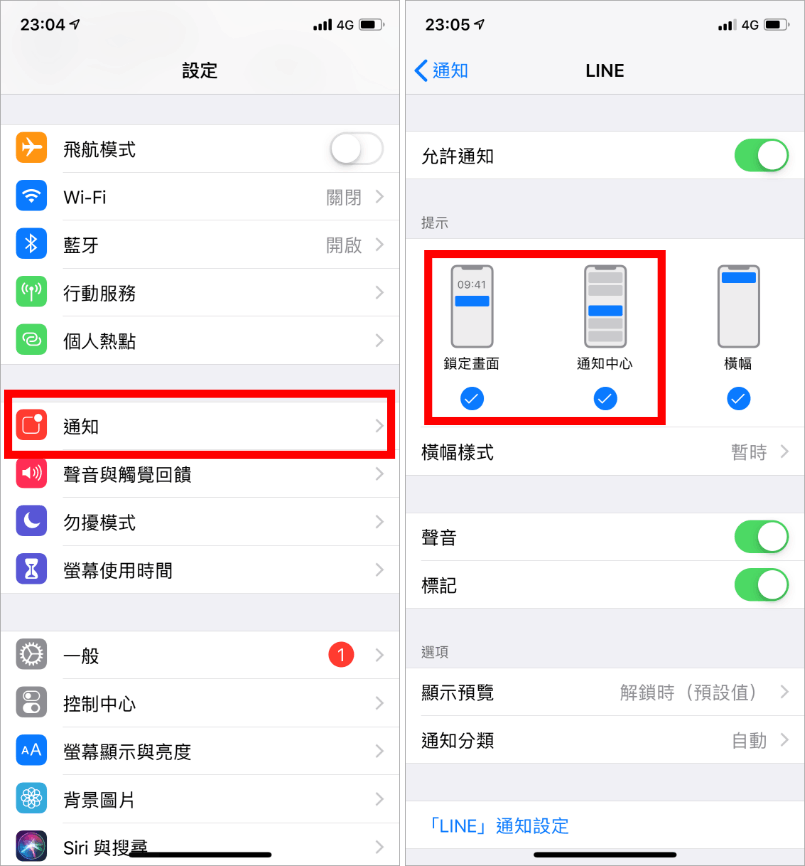
△ 首先打開 iPhone 設定,找到「通知」>「LINE」,在提示這個欄位,確定「鎖定畫面」、「通知中心」都是打勾的,確定之後就完成這個設定囉。接下來讓我們來實測看看。
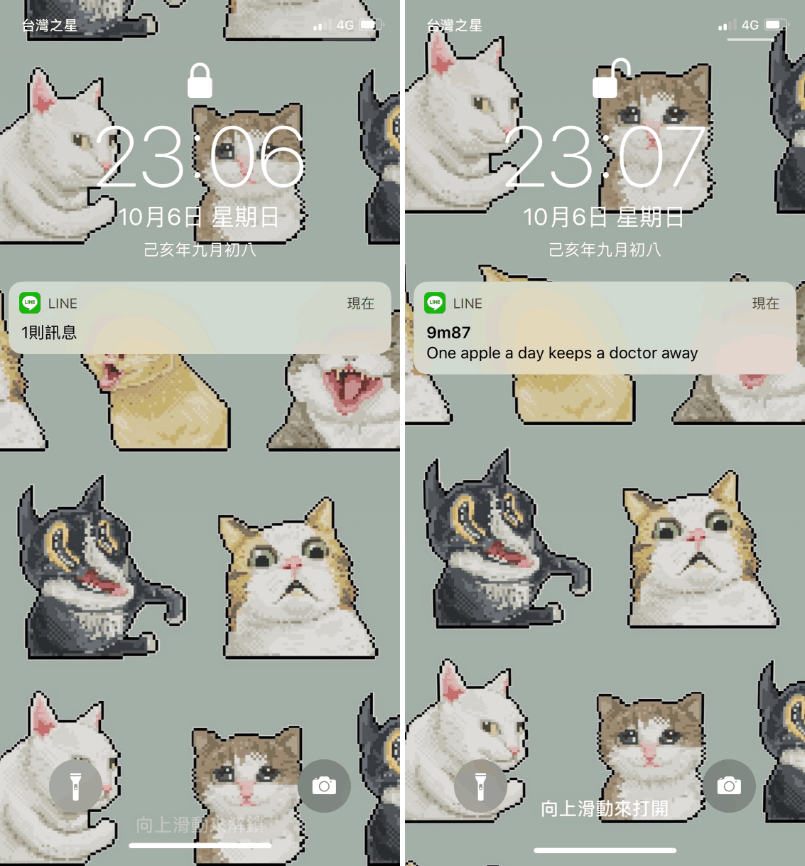
△ 當有朋友傳訊息來的時候,將手機對準臉部掃一下 Face ID,這時原本隱藏的訊息,就可以看到啦!不過如果訊息太長的話,後面還是會被隱藏起來,無法閱讀全文,不過我們還是在沒有 3D Touch 的情況下可以看到全文,請繼續往下看。
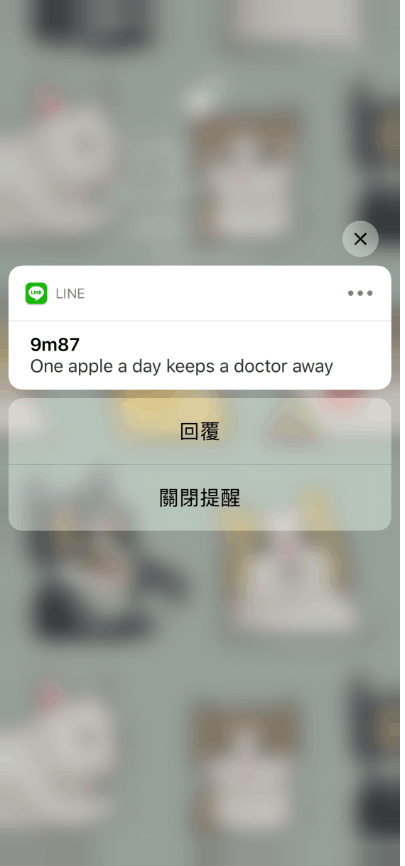
△ 這時候與 3D Touch 操作有點相似,只要長按訊息,就可以看到訊息的全文囉!其實只是將 3D Touch 重壓螢幕的習慣,改為長壓就可以啦。
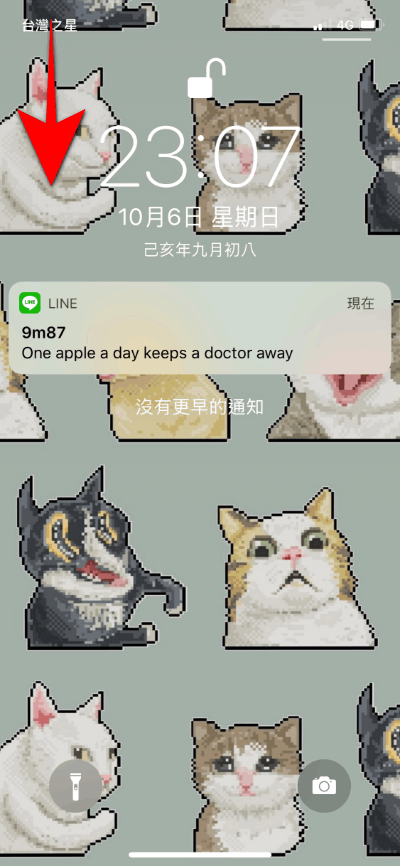
△ 另外一個方法是從左邊瀏海由上往下滑,叫出通知列,也同樣可以看到 LINE 訊息~這樣沒有 3D Touch 的話,iPhone 11 的使用者,同樣可以預覽訊息,一樣達到不已讀的效果,大家學起來了嗎~
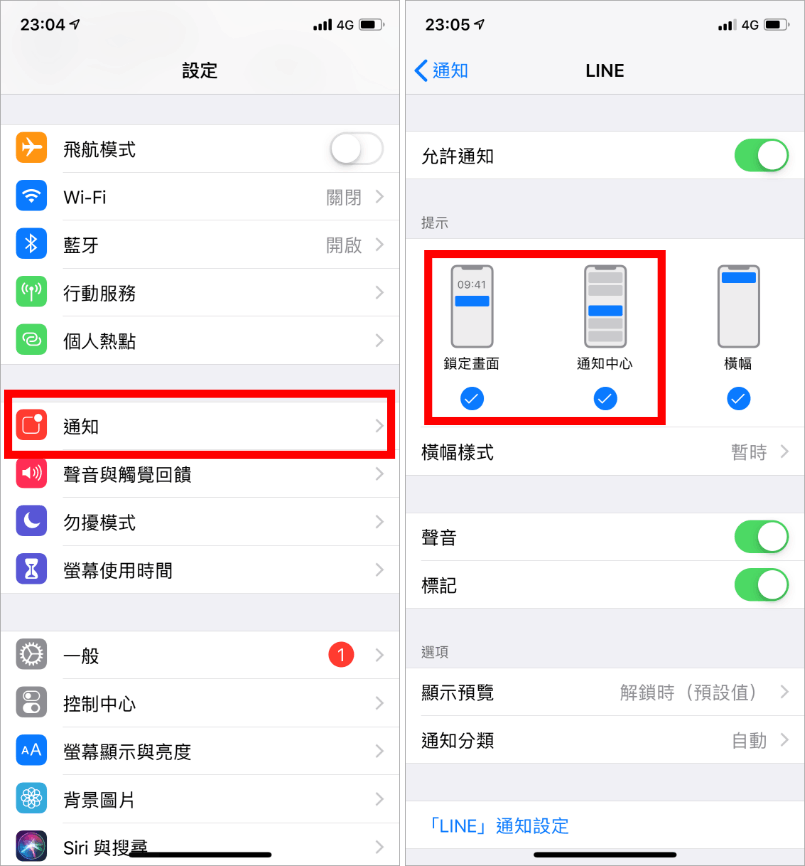 △ 首先打開 iPhone 設定,找到「通知」>「LINE」,在提示這個欄位,確定「鎖定畫面」、「通知中心」都是打勾的,確定之後就完成這個設定囉。接下來讓我們來實測看看。
△ 首先打開 iPhone 設定,找到「通知」>「LINE」,在提示這個欄位,確定「鎖定畫面」、「通知中心」都是打勾的,確定之後就完成這個設定囉。接下來讓我們來實測看看。 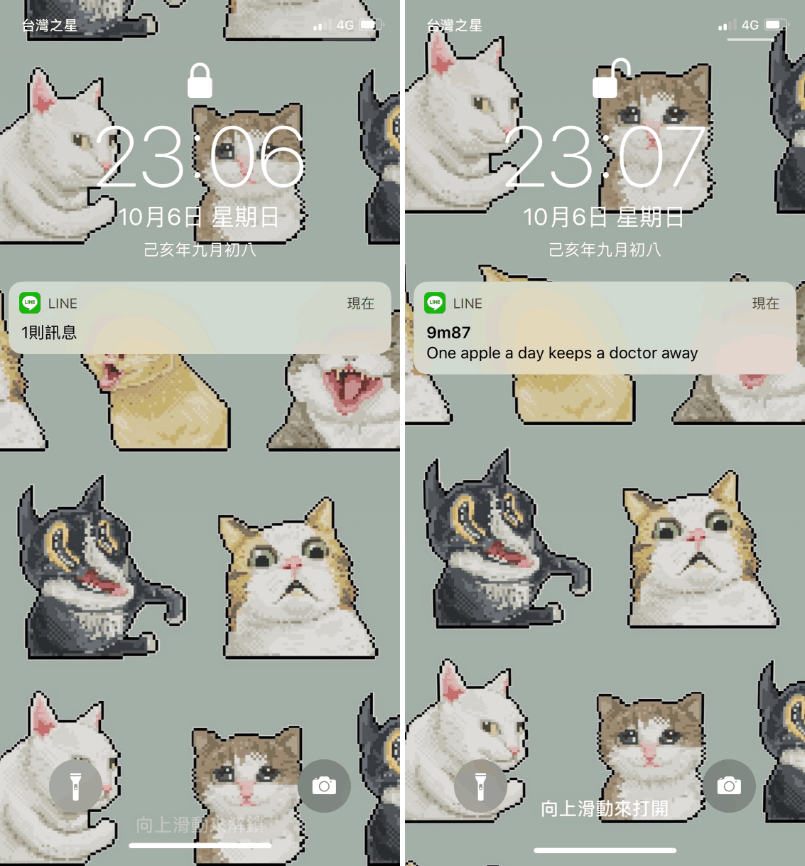 △ 當有朋友傳訊息來的時候,將手機對準臉部掃一下 Face ID,這時原本隱藏的訊息,就可以看到啦!不過如果訊息太長的話,後面還是會被隱藏起來,無法閱讀全文,不過我們還是在沒有 3D Touch 的情況下可以看到全文,請繼續往下看。
△ 當有朋友傳訊息來的時候,將手機對準臉部掃一下 Face ID,這時原本隱藏的訊息,就可以看到啦!不過如果訊息太長的話,後面還是會被隱藏起來,無法閱讀全文,不過我們還是在沒有 3D Touch 的情況下可以看到全文,請繼續往下看。 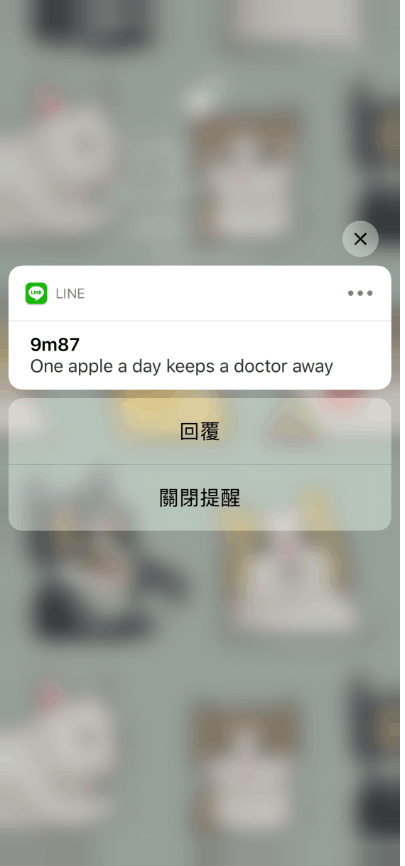 △ 這時候與 3D Touch 操作有點相似,只要長按訊息,就可以看到訊息的全文囉!其實只是將 3D Touch 重壓螢幕的習慣,改為長壓就可以啦。
△ 這時候與 3D Touch 操作有點相似,只要長按訊息,就可以看到訊息的全文囉!其實只是將 3D Touch 重壓螢幕的習慣,改為長壓就可以啦。 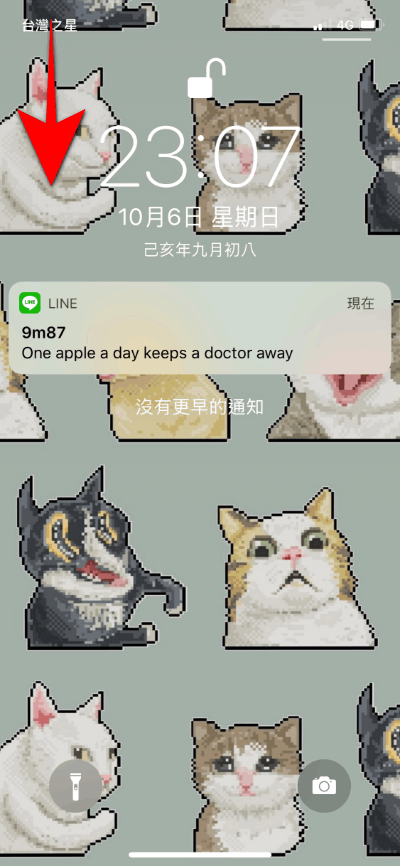 △ 另外一個方法是從左邊瀏海由上往下滑,叫出通知列,也同樣可以看到 LINE 訊息~這樣沒有 3D Touch 的話,iPhone 11 的使用者,同樣可以預覽訊息,一樣達到不已讀的效果,大家學起來了嗎~
△ 另外一個方法是從左邊瀏海由上往下滑,叫出通知列,也同樣可以看到 LINE 訊息~這樣沒有 3D Touch 的話,iPhone 11 的使用者,同樣可以預覽訊息,一樣達到不已讀的效果,大家學起來了嗎~









